修改此控制項目會使頁面自動更新

在 Mac 上的「磁碟工具程式」中清除並重新格式化儲存裝置
在 Mac 上的「磁碟工具程式」中,你可清除並重新格式化儲存裝置以與 Mac 使用。清除儲存裝置會刪除儲存裝置上所有資料。
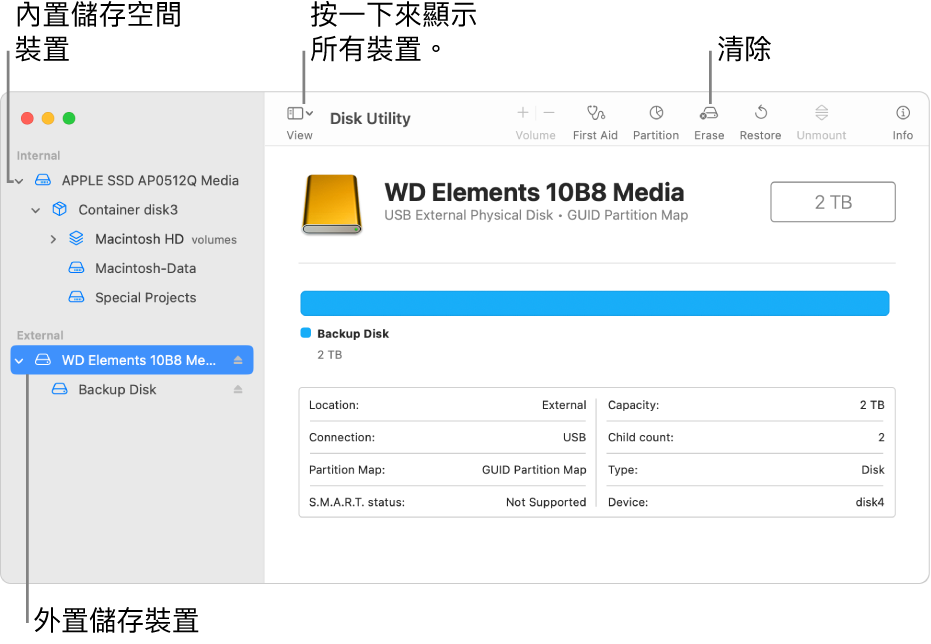
如果有任何你要儲存的檔案,請先將它們複製到其他儲存裝置。
視乎你想清除的磁碟或卷宗類型,使用以下其中一個方法開啟 Mac 上的「磁碟工具程式」
 :
:如要清除啟動磁碟:從「macOS 還原」開機,然後在「還原」App 中選擇「磁碟工具程式」。如要了解如何以「macOS 還原」開機,請參閱:「macOS 還原」簡介。
附註:如你將 Mac 換購新機、轉售或送人,且你的電腦是配備 Apple 晶片的 Mac 或配備 Apple T2 保安晶片的以 Intel 為基礎的 Mac,請使用「清除輔助程式」。
如要清除任何其他類型的儲存裝置:在「/應用程式/工具程式」資料夾內按兩下「磁碟工具程式」。
選擇「顯示方式」>「顯示所有裝置」。
在側邊欄中,選擇你要清除的卷宗,然後按一下「清除」按鈕
 。
。按一下「架構」彈出式選單,然後選擇「GUID 分割區配置表」。
如「架構」彈出式選單不可用,請確定你已選擇你要清除的儲存裝置(其位於最高層級)。
按一下「格式」彈出式選單,然後選擇檔案系統格式。
輸入名稱。
(可留空)如可用,請按一下「安全選項⋯」,使用滑桿來選擇在清除資料上寫入的次數,然後按一下「好」。
安全清除選項只適用於部份類型的儲存裝置。如果無法使用「安全層級選項」按鈕,「磁碟工具程式」無法在儲存裝置上執行安全清除。
按一下「清除」,然後按一下「完成」。
附註:如果使用固態硬碟(SSD),則無法在「磁碟工具程式」中使用安全清除的選項。為加強保安,在你開始使用 SSD 硬碟時,請考慮開啟「檔案保險箱」加密。